تطبيق يتيح لك تشكيل قاموسك الخاص ويساعدك في حفظ الكلمات - My Dictionary
جدول المحتويات:
أثناء تنزيل أنظمة التشغيل المختلفة من الإنترنت ، قد تكون لاحظت أنه يتم تنزيلها بتنسيق الملف هذا .iso . ISO هو تنسيق صورة قرص قياسي أو تنسيق ملف أرشيف قادر على الاحتفاظ بملفات تثبيت نظام التشغيل. باستخدام صورة ISO ، يمكنك أيضًا إنشاء محرك أقراص USB قابل للتشغيل أو قرص DVD / CD. ومع ذلك ، هل تعرف أنه يمكنك تحويل أي ملف أو مجلد إلى تنسيق ISO؟ هذا هو المكان الذي يأتي به AnyToISO . يمكن أن تساعد هذه المجانية المستخدمين على تحويل الملفات والمجلدات إلى ISO ، واستخراج الملفات من ملف ISO وإجراء ملفات ISO.
تحويل الملفات والمجلدات إلى ISO

AnyToISO برنامج Windows مجاني يأتي مع إصدارين مختلفين ، أي Lite و Pro. تستند هذه المقالة إلى الإصدار Lite ، وهو مجاني مدى الحياة ويمكنه القيام بجميع المهام الضرورية دون أي مشكلة. بالحديث عن مميزات AnyToISO ، فإنه يقوم على ثلاثة أشياء.
يتحدث عن ميزات AnyToISO ، فإنه يقوم بشكل أساسي بثلاثة أشياء.
- يمكنه استخراج الملفات من مجلد الأرشيف
- يمكنه تحويل أي ملف أو مجلد إلى تنسيق ISO
- يمكن أن يجعل ملف ISO من أقراص CD / DVD / Blu-ray
فيما يتعلق بدعم المجلد المؤرشفة ، يمكنك التعامل مع تنسيقات ISO و DMG و XAR و PKG و DEB وغيرها. لمعلوماتك ، لا يمكنك تحويل الملفات إلى أي تنسيق آخر باستثناء ISO لأن إصدار Lite لا يدعم أي تنسيق آخر. ومع ذلك ، لا يوجد حد على CD / DVD لتحويل ISO.
للبدء بهذه الأداة ، أولاً ، قم بتنزيلها على جهازك وتثبيتها. بعد فتحه ، سترى ثلاثة علامات تبويب تقوم بثلاث مهام مختلفة:
- File Extract / Convert to ISO: يمكنك استخراج الملفات والمجلدات الداخلية من المجلد المؤرشف. (جميع التنسيقات مذكورة أعلاه).
- قرص مضغوط / قرص DVD إلى ISO: نضرم أحيانًا ملف ISO الذي تم تنزيله على قرص مضغوط / قرص DVD. إذا كنت قد فعلت ذلك وأردت تحويله إلى ISO ، فاختر هذا الخيار.
- المجلد إلى ISO: إذا كنت ترغب في تحويل مجلد إلى تنسيق ISO ، فإن علامة التبويب هذه تناسبك.
لتحويل أي إلى ISO ، توجه إلى علامة التبويب هذه ، ثم انقر فوق استعراض المجلد ، واختر المجلد ، وحدد الوجهة ، واسم وحدة التخزين واضغط على الزر جعل ISO .
تفكر في جميع الميزات ، يبدو AnyToISO مفيدة للغاية للمهام الأساسية. هذه الأداة يمكن استخدامها أساسا لاستخراج وتحويل المجلدات إلى ISO. ومع ذلك ، لن تتمكن من إنشاء أي محرك أقراص USB قابل للتمهيد أو حرق ISO إلى CD / DVD باستخدام هذه الأداة - وهي ميزة شائعة في هذا النوع من الأدوات.
يمكنك تنزيل AnyToISO إصدار Lite من هنا .
BMP Wrap يتيح لك إخفاء الملفات على هيئة صور BMP وإرسال بريد إلكتروني إلى أي نوع من الملفات كمرفق

بصرف النظر عن إخفاء الملفات داخل ملفات الصور BMP ، تحويل الملفات للسماح لها ليتم إرسالها كمرفقات البريد الإلكتروني ، كما يستخدم BMP Wrap لتشفير الملفات.
تتحول الملفات والمجلدات في USB إلى اختصارات في نظام التشغيل Windows 10/8/7

إذا وجدت أن ملفاتك وملفاتك تتحول المجلدات في USB إلى اختصارات ، فإن هذه المشاركة ستساعدك في حل المشكلة ، وتحذف مجلد .Thrashes في Windows.
تحويل UIF إلى ISO في ويندوز باستخدام صانع ISO السحري
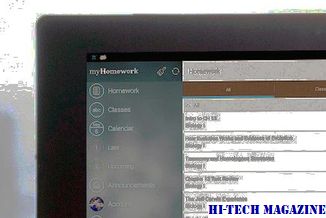
تعلم كيفية تحويل أو إلغاء ضغط تحويل UIF إلى ISO في Windows باستخدام Magic ISO Maker.







